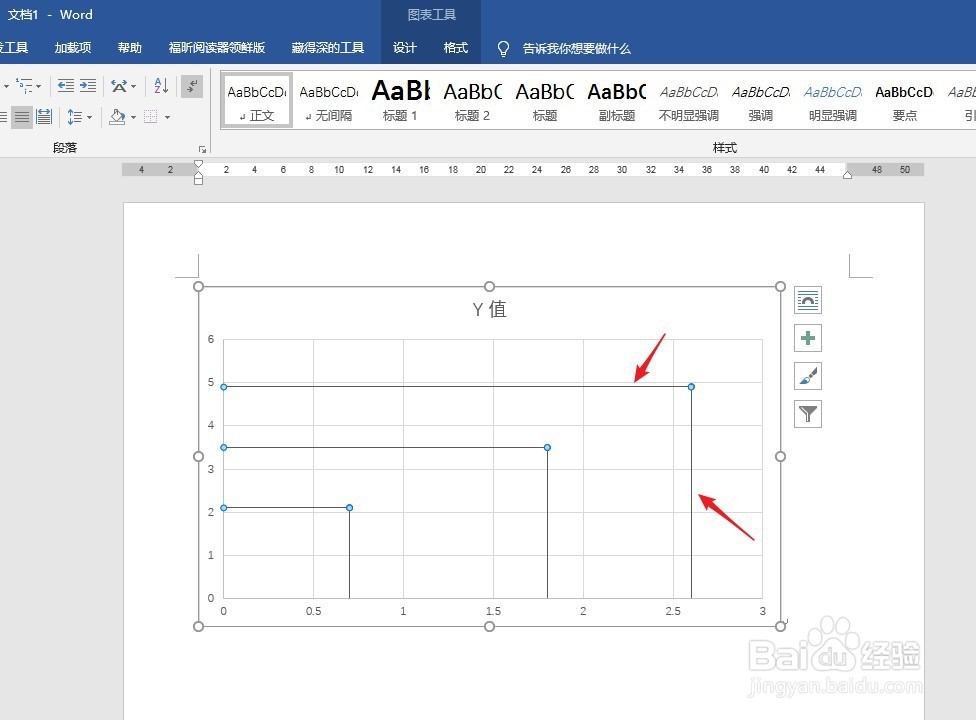1、打开Word,建立空白文档。

3、就得到一个默认的散点图,及录入数据的Excel表格。

5、关闭Excel表格,点击数据点,点击“图表工具”—“设计”—“添加图表元素”—“误差线”—“其他误差线选项”。
6、在窗口右侧打开误差线设置窗口,点击“Y误差线”,点选“负偏差”、“无线端”,点击“自定义”—“指定值”,在“负错误值”中选择Y轴数据。
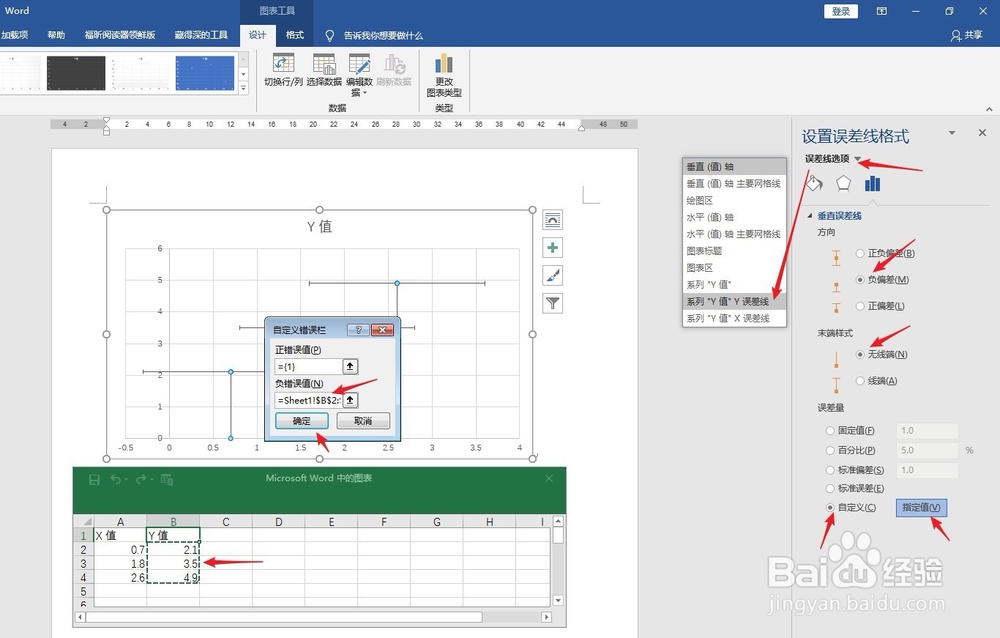
8、点击确定后,可以看到,数据点的误差线已经变成了延伸至坐标轴的线段。
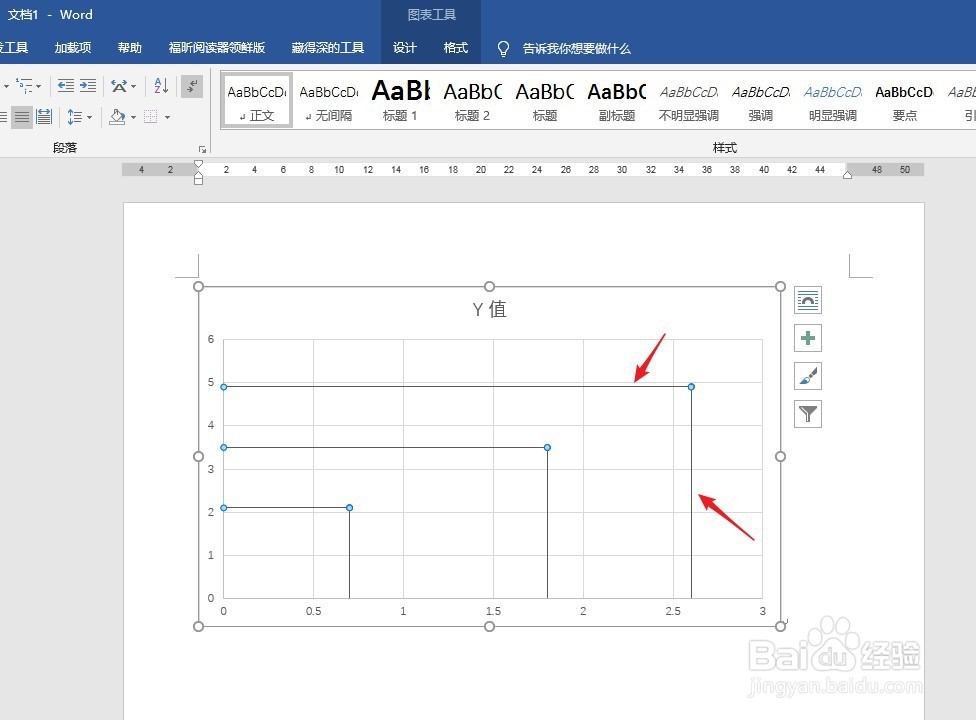
时间:2024-10-13 01:31:25
1、打开Word,建立空白文档。

3、就得到一个默认的散点图,及录入数据的Excel表格。

5、关闭Excel表格,点击数据点,点击“图表工具”—“设计”—“添加图表元素”—“误差线”—“其他误差线选项”。
6、在窗口右侧打开误差线设置窗口,点击“Y误差线”,点选“负偏差”、“无线端”,点击“自定义”—“指定值”,在“负错误值”中选择Y轴数据。
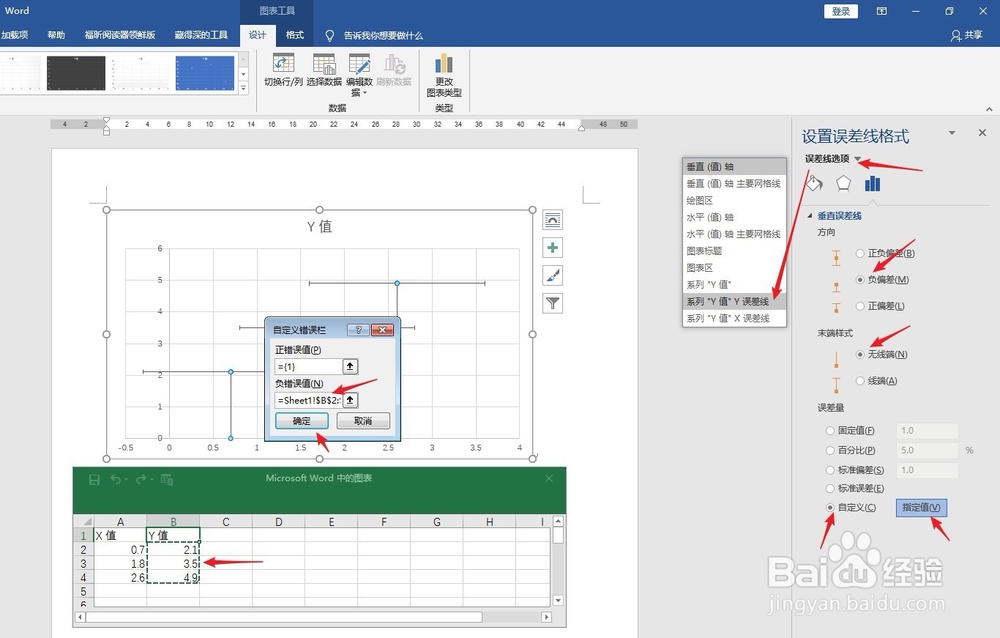
8、点击确定后,可以看到,数据点的误差线已经变成了延伸至坐标轴的线段。